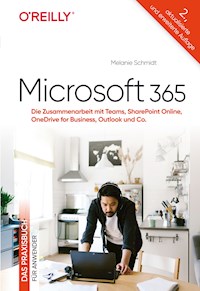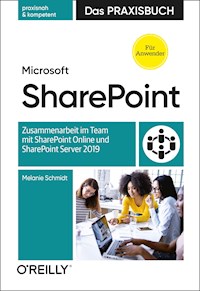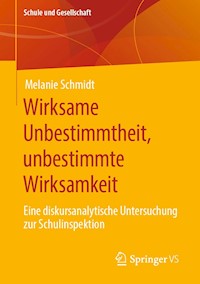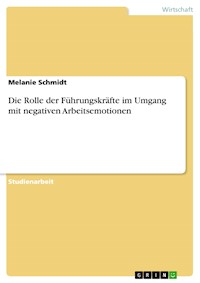Erhalten Sie Zugang zu diesem und mehr als 300000 Büchern ab EUR 5,99 monatlich.
- Herausgeber: dpunkt.verlag
- Kategorie: Wissenschaft und neue Technologien
- Sprache: Deutsch
- Veröffentlichungsjahr: 2016
Sie stehen vor der Aufgabe, SharePoint 2016 in Ihrem Unternehmen oder in Ihrer Fachabteilung einzuführen bzw. zum Einsatz zu bringen? Das Praxisbuch für Anwender zeigt Ihnen, wie. Dabei lernen Sie nicht nur die Möglichkeiten der bereitgestellten SharePoint-Technologien von Grund auf kennen, sondern erlernen anhand der praxisorientierten Beispiele auch den sicheren Umgang mit SharePoint und erfahren, wie Sie das Programm effektiv einsetzen. Dieses Buch unterstützt Sie Schritt für Schritt bei Ihrem SharePoint-Projekt. Es richtet sich an alle SharePoint-Anwender ohne spezifisches technisches Vorwissen, die einen Überblick über SharePoint 2016 erhalten und effizienter mit dem System arbeiten möchten. Melanie Schmidt gibt Ihnen zahlreiche Tipps und Empfehlungen für das eigene SharePoint-Projekt und erklärt, was Sie bei der Anwendung der unterschiedlichen Technologien beachten sollten und wie Sie typische Fehler vermeiden. Auch alltägliche Aufgaben von der Abteilungsanforderung bis zu Routinearbeiten in der SharePoint- Umgebung werden von der Autorin beschrieben. Außerdem erfahren Sie, welche Entscheidungen und Vorüberlegungen getroffen und welche Voraussetzungen geschaffen werden müssen, damit ein SharePoint-Projekt umgesetzt werden kann. Zusätzlich erklärt Ihnen das Buch typische Abteilungsanforderungen anhand konkreter praktischer Beispiele, sodass Sie schnell eigene Ideen entwickeln und mit der jeweils passenden SharePoint-Technologie realisieren können. Die Autorin orientiert sich dabei immer am SharePoint-Standard und erläutert, welche Funktionen mit welcher SharePoint-Server-Technologie möglich sind. Dadurch können alle Anwender die aufgeführten Beispiele nachvollziehen und in der Praxis anwenden.
Sie lesen das E-Book in den Legimi-Apps auf:
Seitenzahl: 503
Das E-Book (TTS) können Sie hören im Abo „Legimi Premium” in Legimi-Apps auf:
Ähnliche
Melanie Schmidt ist seit 1991 in der IT-Branche tätig. Sie arbeitet freiberuflich als Business Consultant und Trainerin MCT (Microsoft Certified Trainer) mit den Schwerpunkten SharePoint und Office für zahlreiche IT-Dienstleister und Kunden. Außerdem verfasst Melanie Schmidt anwenderspezifische Fachbücher und Videotrainings für Microsoft Produkte, in denen sie ihr Praxiswissen an alle Anwendergruppen weitergibt.
Microsoft® SharePoint 2016®
Das Praxisbuch für Anwender
Melanie Schmidt
Melanie Schmidt
Lektorat: Sandra Bollenbacher
Copy-Editing: Petra Heubach-Erdmann, Düsseldorf
Satz: Birgit Bäuerlein
Herstellung: Susanne Bröckelmann
Umschlaggestaltung: Helmut Kraus, www.exclam.de
Druck und Bindung: M.P. Media-Print Informationstechnologie GmbH, 33100 Paderborn
Bibliografische Information der Deutschen Nationalbibliothek
Die Deutsche Nationalbibliothek verzeichnet diese Publikation in der Deutschen Nationalbibliografie; detaillierte bibliografische Daten sind im Internet über http://dnb.d-nb.deabrufbar.
ISBN:
Print 978-3-86490-409-7
PDF 978-3-96088-021-9
ePub 978-3-96088-022-6
mobi: 978-3-96088-023-3
1. Auflage 2016
Copyright © 2016 dpunkt.verlag GmbH
Wieblinger Weg 17
69123 Heidelberg
Die vorliegende Publikation ist urheberrechtlich geschützt. Alle Rechte vorbehalten. Die Verwendung der Texte und Abbildungen, auch auszugsweise, ist ohne die schriftliche Zustimmung des Verlags urheberrechtswidrig und daher strafbar. Dies gilt insbesondere für die Vervielfältigung, Übersetzung oder die Verwendung in elektronischen Systemen.
Es wird darauf hingewiesen, dass die im Buch verwendeten Soft- und Hardware-Bezeichnungen sowie Markennamen und Produktbezeichnungen der jeweiligen Firmen im Allgemeinen warenzeichen-, marken- oder patentrechtlichem Schutz unterliegen.
Alle Angaben und Programme in diesem Buch wurden mit größter Sorgfalt kontrolliert. Weder Autor noch Verlag können jedoch für Schäden haftbar gemacht werden, die in Zusammenhang mit der Verwendung dieses Buches stehen.
5 4 3 2 1 0
Inhaltsübersicht
Vorwort
1 Einleitung
2 SharePoint-Produkte und -Technologien
3 Wer ist eigentlich wofür zuständig?
4 Der Aufbau eines SharePoint-Portals
5 Berechtigungen und Vererbung
6 Websites, Bibliotheken, Listen und Apps
7 Die Testumgebung und Anmeldung am Portal
8 Grundlegendes einer SharePoint-Website
9 Schnelleinstieg
10 Ihre persönliche Website
11 Kommunikation & Marketing
12 Projekt- und Eventmanagement
13 Empfangsmanagement
14 Vertriebsmanagement
15 Auftragsmanagement
16 Geschäftsleitung
17 Personalmanagement
18 Support
19 Einkaufsmanagement
20 Vertragsmanagement
Index
Inhaltsverczeichnis
Vorwort
1 Einleitung
1.1 Problemlöser SharePoint! Der Einsatz von SharePoint in Unternehmen
1.2 Risiken eines SharePoint-Projekts
1.2.1 Der Einsatz der richtigen SharePoint-Technologien
1.2.2 Rollen- und Rechtekonzept
1.2.3 Struktur und Aufbau
1.2.4 Schaffen Sie Verantwortung, Regeln und Richtlinien
1.2.5 Rechtzeitige Planung von Schulungen der Mitarbeiter
1.2.6 Step by Step
1.3 Zusammenfassung
2 SharePoint-Produkte und -Technologien
2.1 SharePoint Server Standard
2.2 SharePoint Server Enterprise
2.3 Benutzerlizenzen für Server Standard und Enterprise
2.4 SharePoint Online – Office 365
2.5 Zusammenfassung
3 Wer ist eigentlich wofür zuständig?
3.1 Administrative Rollen
3.1.1 Die Farmserveradministration und die Administration der gemeinsamen Dienste
3.1.2 Die Administration der Websitesammlung
3.1.3 Die Administration einer oder mehrerer Websites
3.2 Zusammenfassung
4 Der Aufbau eines SharePoint-Portals
4.1 Websitesammlung und Websites
4.2 Das Vererbungsprinzip innerhalb einer Websitesammlung
4.3 Zusammenfassung
5 Berechtigungen und Vererbung
5.1 SharePoint-Berechtigungen
5.2 Berechtigungsstufen und Benutzerberechtigungen
5.2.1 Standardberechtigungsstufen
5.2.2 Anlegen einer Berechtigungsstufe
5.3 Die Benutzergruppen
5.3.1 Die Standardbenutzergruppen von SharePoint
5.3.2 Anlegen einer Benutzergruppe und Hinzufügen einer Berechtigungsstufe
5.3.3 Zugriffsrechte auf Bibliotheks-, Listen- und Elementebene
5.3.4 Berechtigungen aus Bibliotheken oder Listen entfernen
5.3.5 Benutzerberechtigungen prüfen
5.3.6 Berechtigungsvererbung unterbrechen
5.4 Zusammenfassung
6 Websites, Bibliotheken, Listen und Apps
6.1 SharePoint-Bibliotheken (Apps)
6.2 Bibliotheksvorlagen
6.3 SharePoint-Listen (Apps)
6.4 Listenvorlagen
6.5 Websitevorlagen
6.6 Zusammenfassung
7 Die Testumgebung und Anmeldung am Portal
7.1 Eine Testumgebung für dieses Buch beantragen
7.2 Die Anmeldung am Portal
7.2.1 Zugang zu Office 365 SharePoint Online
7.2.2 Zugang zu SharePoint allgemein
7.3 Erstellen einer Testwebsite zum Ausprobieren
8 Grundlegendes einer SharePoint-Website
8.1 Die Website
8.2 Die aktuelle Schnellstart- und Seitennavigation
8.2.1 Notizbuch
8.2.2 Papierkorb
8.2.3 Websiteinhalte
8.2.4 Links bearbeiten
8.3 Der App Launcher
8.3.1 Newsfeed
8.3.2 Die Kachel »OneDrive«
8.3.3 Die Kachel »Websites«
8.4 Menüband & Register
8.5 Das Websitelogo
8.6 Die globale oder obere Navigation
8.7 Die Breadcrumb-Navigation
8.8 Das Menü »Einstellungen«
8.9 Das Menü »Einstellungen« in Office-365-Bibliotheken
8.10 Website freigeben oder Inhalte synchronisieren
8.11 Die Schaltfläche »Fokus auf Inhalt«
8.12 Das Eingabefeld »Suchen«
8.13 Der Seiteninhalt und Webparts
8.13.1 Die Kacheln »Erste Schritte«
8.14 Zusammenfassung
9 Schnelleinstieg
9.1 Arbeiten mit Dateien in Bibliotheken
9.1.1 Hilfreiche Tastenkombinationen in Bibliotheken
9.1.2 Unterschied Online- und Server-Bibliothek
9.1.3 Dateien hochladen
9.1.4 Eigenschaften zuweisen
9.1.5 Dateien aus- oder einchecken
9.1.6 Dateien löschen oder wiederherstellen
9.1.7 Geschäftsvorlagen in einer Bibliothek neu öffnen
9.1.8 Auf eine ältere Version zugreifen
9.1.9 Eine Ansicht erstellen oder löschen
9.1.10 Benachrichtigungen setzen
9.2 Microsoft Office Web Apps – Office Online
9.3 Notizbuch mit Microsoft OneNote
9.3.1 Das Notizbuch öffnen
9.3.2 Menüband & Register in OneNote
9.3.3 Vorhandene Notizbücher
9.3.4 Abschnitte & Seiten
9.3.5 Der Backstage-Bereich
9.3.6 Hinzufügen von Abschnitten
9.3.7 Abschnitte umbenennen, löschen oder die Abschnittsfarbe ändern
9.3.8 Verschieben eines Abschnitts
9.3.9 Seiten in einem Abschnitt hinzufügen
9.3.10 Verschieben einer Seite innerhalb eines Abschnitts
9.3.11 Text eingeben und formatieren
9.3.12 OneNote-Notizen kategorisieren
9.3.13 OneNote und Outlook
9.3.14 OneNote und Outlook-Aufgaben
9.3.15 Outlook-Besprechungsdetails einer Notiz hinzufügen
9.3.16 Aus einer E-Mail-Nachricht in Outlook eine OneNote-Notiz erstellen
9.4 Ihr persönlicher Speicherort – OneDrive for Business
9.4.1 Speichern von Dateien – OneDrive oder SharePoint-Website
9.4.2 Das Menüband einblenden
9.4.3 Eine Datei in OneDrive hochladen
9.4.4 Einen Ordner in der OneDrive-Bibliothek anlegen
9.4.5 Eine Datei oder einen Ordner freigeben
9.4.6 Freigaben aufheben
9.4.7 Synchronisieren von Bibliotheken
9.5 Die Suche in SharePoint
9.5.1 Die Suche auf einer SharePoint-Website
9.5.2 Die Suche in einer Bibliothek oder Liste
9.5.3 Weitere Suchtipps
9.6 Zusammenfassung
10 Ihre persönliche Website
10.1 Newsfeed
10.1.1 Einen Newsfeed-Beitrag verfassen
10.1.2 Hinzufügen von Bildern zu einem Newsfeed-Beitrag
10.1.3 Hinzufügen einer Datei zu einem Newsfeed-Beitrag
10.1.4 Benutzernamen einem Newsfeed-Beitrag hinzufügen
10.1.5 Newsfeed-Beiträge öffnen, in denen Ihr Benutzername erwähnt wurde
10.1.6 Newsfeed-Beiträge bewerten, ihnen folgen und darauf antworten
10.1.7 Newsfeed-Beitrag löschen
10.2 Das Folgen von Teams oder einzelnen Teammitgliedern
10.2.1 Folgen von Websites
10.2.2 Folgen von Personen
10.2.3 Folgen von Dokumenten
10.2.4 Das Folgen von Personen und Dokumenten aufheben
10.3 Ihr persönliches Profil
10.3.1 Das persönliche Profil anpassen
10.4 Ihr persönlicher Blog
10.5 Zusammenfassung
11 Kommunikation & Marketing
11.1 Ausgangssituation
11.2 Die Anforderungen der Abteilung
11.3 Schritte in diesem Kapitel
11.4 Dokumentenmanagement mit SharePoint
11.5 Anlegen der Website »Kommunikation & Marketing«
11.6 Anlegen einer Bibliothek für die zentrale Ablage von Geschäftsvorlagen
11.7 Mehrere Dokumente einer Bibliothek hinzufügen
11.8 Versionierung von Dokumenten
11.8.1 Die Versionierung aktivieren
11.8.2 Ein- und Auschecken von versionierten Dokumenten
11.8.3 Den Versionsverlauf eines Dokuments öffnen
11.9 Metadaten
11.9.1 Websitespalten
11.9.2 Websitespalten anlegen
11.10 Websiteinhaltstypen
11.10.1 Websiteinhaltstypen mit Dokumentvorlagen erstellen
11.10.2 Zuweisung von Websitespalten in einem Inhaltstyp
11.10.3 Websiteinhaltstypen für das Auftragsmanagement bestimmen
11.11 Inhaltsgenehmigungen
11.11.1 Inhaltsgenehmigungen aktivieren
11.11.2 Genehmigende Personen festlegen
11.11.3 Ein Dokument oder Element in der Bibliothek oder Liste genehmigen oder ablehnen
11.12 Genehmigungsworkflows
11.12.1 Einen Workflow manuell starten
11.12.2 Ein Dokument genehmigen
11.13 Benachrichtigungen auf Listen und Bibliotheken festlegen
11.14 Löschen von Benachrichtigungen aus Listen und Bibliotheken
11.15 Zusammenfassung
12 Projekt- und Eventmanagement
12.1 Ausgangssituation
12.2 Die Anforderungen der Abteilung
12.3 Schritte in diesem Kapitel
12.4 Anlegen der Bereichswebsite »Projekte«
12.5 Eine Projektwebsite anlegen
12.6 Erstellen einer Bibliothek für Projektdokumente
12.6.1 Websiteinhaltstypen einer Bibliothek hinzufügen
12.6.2 Entfernen des Inhaltstyps »Dokument« aus einer Bibliothek
12.7 Verwenden von Vorlagen auf Basis von Websiteinhaltstypen
12.7.1 Der Dokumentinformationsbereich in Microsoft Office zum Festlegen der Metadaten
12.7.2 Den Dokumentinformationsbereich anzeigen lassen
12.8 Ansichten auf Basis von Websitespalten erstellen
12.8.1 Eine gefilterte Ansicht in einer Bibliothek erstellen
12.8.2 Eine gruppierte Ansicht erstellen
12.9 Hinzufügen der Ankündigungsliste für aktuelle Informationen
12.10 Hinzufügen einer Kontaktliste für Projektmitglieder
12.10.1 Eine Websitespalte innerhalb der Kontaktliste hinzufügen
12.10.2 Eine gruppierte Ansicht in der Kontaktliste erstellen
12.11 Die Website Projekt- und Eventmanagement anpassen
12.11.1 Löschen einer nicht benötigten Bibliothek
12.11.2 Die gefilterte Ansicht für die Schnellstartnavigation auf der Website verwenden
12.11.3 Löschen vorhandener Webparts auf einer Website
12.11.4 Hinzufügen des Kalenders in einem Webpart
12.11.5 Hinzufügen der Kontaktliste und einer gruppierten Ansicht in einem Webpart
12.11.6 Hinzufügen der Ankündigungsliste in einem Webpart
12.12 Blog für Fragen und Antworten – FAQs
12.12.1 Erstellen einer Blogwebsite
12.12.2 Der Aufbau der Blogwebsite
12.12.3 Blogkategorien erstellen
12.12.4 Einen Blogbeitrag über die Formularseite verfassen
12.12.5 Einen Blogbeitrag mit Microsoft Word verfassen
12.12.6 Einen Blogbeitrag kommentieren
12.12.7 Kommentare verwalten
12.13 Eine Website als Vorlage speichern
12.14 Eine Website aus einer benutzerdefinierten Vorlage erstellen
12.15 Eine Website löschen
12.16 Die Website »Projekte« anpassen
12.16.1 Eine Liste für Links erstellen
12.16.2 Eine Liste dem Webpart hinzufügen
12.16.3 Eine benutzerdefinierte Ansicht dem Webpart hinzufügen
12.16.4 Webpart »Inhaltsverzeichnis«
12.16.5 Anpassen der globalen Navigation
12.17 Verwenden der Aufgabenliste der Projektwebsite
12.17.1 Eine neue Projektaufgabe als Vorgang erstellen
12.17.2 Vorgänge bearbeiten und der Zeitachse hinzufügen
12.17.3 Aus einem Vorgang einen Teilvorgang erstellen
12.17.4 Aus einem Teilvorgang einen Vorgang erstellen
12.17.5 Vorgänge in der Reihenfolge ändern
12.17.6 Die Aufgabenliste mit anderen Microsoft-Programmen synchronisieren oder exportieren
12.18 Zusammenfassung
13 Empfangsmanagement
13.1 Ausgangssituation
13.2 Die Anforderungen der Abteilung
13.3 Schritte in diesem Kapitel
13.4 Anlegen der Website »Empfangsmanagement«
13.5 Besucherprotokollierung
13.5.1 Eine benutzerdefinierte Liste für die Besucherprotokollierung erstellen
13.5.2 Websitespalten erstellen
13.5.3 Websitespalten anpassen
13.5.4 Die Reihenfolge von Eingabefeldern in Elementformularen ändern
13.5.5 Eine Kalenderansicht erstellen
13.5.6 Websitespalten in der Ansicht ein- oder ausblenden
13.5.7 Bereitstellen der Liste auf der Website »Testsite«
13.6 Fahrzeugverwaltung
13.6.1 Eine Excel-Tabelle in eine SharePoint-Liste umwandeln/exportieren
13.6.2 Einen Kalender anlegen
13.6.3 Eine Websitespalte umbenennen
13.6.4 Eine Websitespalte ändern
13.6.5 Eine Websitespalte zum Nachschlagen von Inhalten der Website erstellen
13.6.6 Eine Kalendervorlage erstellen
13.6.7 Einen neuen Kalender auf Basis einer benutzerdefinierten Vorlage erstellen
13.6.8 Eine Liste dauerhaft in der Schnellstartnavigation einblenden
13.6.9 Kalender zusammenführen
13.7 Synchronisation mit Microsoft Office
13.7.1 Einen SharePoint-Kalender mit Outlook verbinden
13.7.2 SharePoint-Kalender aus Outlook entfernen
13.8 Informationen zu Kantinen- und Restaurantangeboten bereitstellen
13.8.1 Eine benutzerdefinierte Liste für Tagesmenüs erstellen
13.8.2 Filterungen über eine Ansicht herstellen
13.8.3 Die benutzerdefinierte Liste in einem Webpart anzeigen
13.9 Zusammenfassung
14 Vertriebsmanagement
14.1 Ausgangssituation
14.2 Die Anforderungen der Abteilung
14.3 Schritte in diesem Kapitel
14.4 Erstellen der Website »Vertriebsmanagement«
14.5 Bereitstellen einer Wiki-Seitenbibliothek für das Vertriebshandbuch
14.5.1 Der Aufbau einer Wiki-Seitenbibliothek
14.5.2 Anlegen einer neuen Wiki-Seite und Inhalte einbringen
14.5.3 Speichern von Wiki-Seiten
14.5.4 Ein- und Auschecken von Wiki-Seiten
14.5.5 Die Versionierung festlegen
14.5.6 Den Versionsverlauf einer Wiki-Seite öffnen
14.5.7 Eine Bild- oder Objektbibliothek erstellen
14.5.8 Mehrere Bilder der Bibliothek hinzufügen
14.5.9 Ein Bild einer Wiki-Seite hinzufügen
14.5.10 Ein Video einfügen
14.5.11 Eine Tabelle auf einer Wiki-Seite einfügen und eine Tabellenformatvorlage auswählen
14.5.12 Wiki-Hyperlinks zum Verlinken von Wiki-Seiten
14.5.13 Eine neue Wiki-Seite per Wiki-Link hinzufügen
14.5.14 Einen Link zu einer anderen Website auf der Wiki-Seite hinzufügen
14.5.15 Innerhalb umfangreicher Texte springen
14.6 Eine Wiki-Seite ohne Wiki-Seitenbibliothek erstellen
14.7 Zusammenfassung
15 Auftragsmanagement
15.1 Ausgangssituation
15.2 Die Anforderungen der Abteilung
15.3 Schritte in diesem Kapitel
15.4 Erstellen einer Angebotsbibliothek
15.5 Der Inhaltstyp »Dokumentenmappe«
15.5.1 Den Inhaltstyp »Dokumentenmappe« einer Bibliothek zuweisen
15.5.2 Einer Dokumentenmappe Inhaltstypen zuweisen
15.6 Verwenden der Angebotsbibliothek mit Dokumentenmappen
15.6.1 Hinzufügen einer Dokumentenmappe in einer Bibliothek
15.6.2 Erstellen eines Dokuments in der Dokumentenmappe
15.7 Zusätzliche Metadaten in der Angebotsbibliothek bereitstellen
15.7.1 Websitespalten für den Informationsbereich der Dokumentenmappe erstellen
15.8 Eine Ansicht für die Angebotsbibliothek erstellen
15.8.1 Bibliotheksansichten ändern
15.8.2 Metadatennavigation nach Websitespalten
15.9 Zusammenfassung
16 Geschäftsleitung
16.1 Ausgangssituation
16.2 Die Anforderungen der Abteilung
16.3 Schritte in diesem Kapitel
16.3.1 Bereitstellung einer Website für die Geschäftsleitung
16.4 Voraussetzungen
16.5 SharePoint und Excel in Kombination
16.5.1 Das Excel-2016-PowerPivot- und -PowerView-Add-in aktivieren
16.5.2 Ein Dashboard mit Microsoft Excel 2016 erstellen
16.5.3 Ausblenden der Gitternetzlinien
16.5.4 Erstellen einer PowerView in Excel
16.6 Informationen über RSS-Feeds bereitstellen
16.6.1 Einen RSS-Feed-Code kopieren
16.6.2 Einen RSS-Feed-Code einem Webpart hinzufügen
16.7 Zusammenfassung
17 Personalmanagement
17.1 Ausgangssituation
17.2 Anforderungen der Abteilung
17.3 Schritte in diesem Kapitel
17.4 Mitgliedschaften der Community in einer Websitesammlung
17.5 Erstellen der Website »Unternehmens-Community«
17.6 Der Aufbau der Communitywebsite
17.7 Berechtigungsgruppen der Community
17.7.1 Hinzufügen von Mitgliedern und Moderatoren
17.8 Konfigurieren der Communitywebsite
17.8.1 Einrichtungsdatum und die Meldung von anstößigen Beiträgen festlegen
17.8.2 Zuverlässigkeitseinstellungen vornehmen
17.8.3 Badges erstellen und Communitymitgliedern zuweisen
17.8.4 Eine Bildbibliothek für Bilder der Kategorien anlegen
17.8.5 Eine Communitykategorie mit einem Bild anlegen
17.9 Anwenden der Website »Unternehmens-Community«
17.9.1 Einer Community beitreten
17.9.2 Eine Community verlassen
17.9.3 Eine Communitydiskussion starten
17.9.4 An einer vorhandenen Diskussion aktiv teilnehmen
17.9.5 Benachrichtigungen zu Beiträgen
17.10 Anpassen der Infoseite einer Communitywebsite
17.11 Zusammenfassung
18 Support
18.1 Ausgangssituation
18.1.1 Anforderungen der Abteilung
18.2 Schritte in diesem Kapitel
18.3 Erstellen der Website »Support«
18.4 Der Einsatz von Problemverfolgungslisten in SharePoint
18.4.1 Erstellen einer Problemverfolgungsliste
18.4.2 Listen anpassen
18.4.3 Erfassen eines Problems
18.5 Drei-Status-Workflow hinzufügen
18.5.1 Einblenden der Workflow-Aufgabenliste in der Schnellstartleiste
18.6 Auswerten von Problemverfolgungslisten
18.6.1 Problemverfolgungen nach Excel exportieren
18.6.2 Excel-PivotTable
18.7 Den Schulungsbedarf mit einer Umfrage ermitteln
18.7.1 Eine Umfrage erstellen
18.7.2 Verzweigungen in Umfragen erstellen
18.7.3 Auf diese Umfrage antworten
18.7.4 Auswerten der Umfrage
18.8 Zusammenfassung
19 Einkaufsmanagement
19.1 Ausgangssituation
19.2 Die Anforderungen der Abteilung
19.3 Schritte in diesem Kapitel
19.4 Anlegen der Website »Einkaufsmanagement«
19.5 Erstellen eines Produktkatalogs in einer Dokumentbibliothek
19.6 Verwaltete Metadaten
19.6.1 Wichtige Voraussetzungen für das Verwalten von Metadaten
19.6.2 Hinzufügen von Metadaten über das TerminologiespeicherVerwaltungstool
19.6.3 Aktivieren des Websitefeatures »Metadatennavigation und Filtern«
19.6.4 Eine Websitespalte für die verwalteten Metadaten anlegen
19.6.5 Die Metadatennavigation innerhalb einer Bibliothek einstellen und festlegen
19.6.6 Verwaltete Metadaten einem Dokument hinzufügen
19.7 Zusammenfassung
20 Vertragsmanagement
20.1 Ausgangssituation
20.2 Die Anforderungen der Abteilung
20.3 Schritte in diesem Kapitel
20.4 Verwendung des Dokumentcenters
20.4.1 Erstellen der Website »Dokumentcenter«
20.4.2 Die Schnellstartnavigation im Dokumentcenter anpassen
20.4.3 Erstellen von verwalteten Metadaten
20.4.4 Erstellen eines Websiteinhaltstyps für die Verwendung im Dokumentcenter
20.4.5 Eine Websitespalte direkt im Inhaltstyp erstellen
20.4.6 Eine Bibliotheksvorlage erstellen
20.4.7 Einen Dispositionsgenehmigungsworkflow für die Aufbewahrung von Dokumenten erstellen
20.4.8 Informationsverwaltungsrichtlinien
20.4.9 Verwendung einer Abgabebibliothek im Dokumentcenter
20.4.10 Anpassen der Website »Dokumentcenter«
20.5 Zusammenfassung
Index
Vorwort
Liebe Leserin, lieber Leser,
es freut mich sehr, dass Sie sich für dieses Buch, der zweiten und überarbeiteten Auflage, entschieden haben. Das Buch soll Ihnen helfen, zu verstehen, wie SharePoint »tickt«, und es soll Ihnen »greifbare« Beispiele bieten, um damit eigene, großartige Ideen in Ihrer SharePoint-Landschaft umsetzen zu können. Dabei setze ich keinerlei Vorkenntnisse im Umgang mit SharePoint voraus und erwarte auch nicht, dass Sie als Anwenderin oder Anwender programmieren können. Deshalb habe ich bewusst auf programmatische Vorgehensweisen in dieser Auflage verzichtet. Dieses Buch soll Ihnen zur Seite stehen und Ihnen die grundlegenden und wesentlichen Informationen, die nicht nur für den Büroalltag wichtig sind, liefern.
Die SharePoint-Produkte und -Technologien sind sehr umfangreich und werden in Unternehmen und Institutionen eingesetzt, um damit für uns Anwenderinnen und Anwender eine zentrale Arbeitsumgebung zu schaffen. SharePoint 2016 steht in verschiedenen Versionen und damit in unterschiedlichen Leistungsumfängen zur Verfügung. Microsoft bietet die Serverversionen Standard und Enterprise sowie die SharePoint-Onlineversionen in den verschiedenen Plänen und Office-365-Versionen zum Kauf oder zur Miete an.
Leider gibt es immer mehr IT-Unternehmen und Dienstleister, die meinen, sie »können« SharePoint, und verkaufen dem Kunden oft völlig falsche Informationen über das System, sodass viele SharePoint-Projekte regelrecht im Sande verlaufen und der Kunde unzufrieden ist. Es wird nicht genügend aufgeklärt, vorbereitet und geplant, es wird oft einfach darauflos programmiert, ob es sinnvoll ist oder eben nicht. Viele SharePoint-Systeme sehen optisch ganz hübsch aus, aber was nutzt uns eine hübsche Arbeitsumgebung, wenn sie uns in der täglichen Arbeit nicht unterstützt, sondern ausbremst, und das nur, weil es kein richtig durchdachtes Konzept von Beginn an gibt. Aus diesem Grund habe ich mich darauf spezialisiert und unterstütze Unternehmen bei der Konzeption und der Einführungsstrategie der jeweiligen SharePoint-Technologien. Deshalb spreche ich in diesem Buch auch Themen an, die Ihnen gegebenenfalls als Entscheidungsgrundlage für oder gegen ein SharePoint-System dienen.
Seit der Einführung von SharePoint 2013 werden alle Elemente in SharePoint als Apps bezeichnet. Ich habe mich bewusst dazu entschieden, diese Apps, wie in den Vorgängerversionen auch, weiterhin in diesem Buch mit Listen und Bibliotheken zu benennen. Der Grund dafür ist, dass Sie spätestens bei der Verwendung dieser Apps in die jeweiligen Einstellungen navigieren, um dort eigene kleine Konfigurationen vorzunehmen. Sie navigieren dann jedoch nicht in die App-Einstellung, sondern in die Listen- beziehungsweise Bibliothekeinstellung, was ich persönlich für einen Neueinsteiger sehr verwirrend finde.
Ich wünsche Ihnen ganz viel Erfolg und hoffe, dass dieses Buch Sie bei der Umsetzung Ihres SharePoint-Projekts unterstützt.
Melanie Schmidt
Technische Umgebung
In diesem Buch wurde von mir die SharePoint-Server-Enterprise und Office-365-Enterprise E3 verwendet.
Vorgehensweise mit den Beispielen in diesem Buch
Für die Beispiele in diesem Buch lassen Sie sich am besten eine eigene Websitesammlung durch den Administrator erstellen. Falls Sie vor der grundsätzlichen Entscheidung stehen, ob Sie SharePoint in Ihrem Unternehmen einführen möchten, können Sie eine kostenlose Testversion eines Office-365-Plans verwenden und ausprobieren. Zum aktuellen Zeitpunkt werden von Microsoft viele Änderungen in SharePoint Online vorgenommen; möglicherweise können daher einzelne Vorgehensweisen abweichen. Beachten Sie die unterschiedlichen Funktionalitäten der Pläne. Eine Übersicht finden Sie unter
https://technet.microsoft.com/de-de/library/office-365-plan-options.aspx (Stand: 05.06.2016).
Sie müssen bei der Bereitstellung der Testumgebung einen URL-Namen »Firmennamen.sharepoint.com« festlegen. Bitte informieren Sie sich unbedingt vor dem Festlegen des Namens, ob er später in einem für Sie gültigen, wenn auch anderen Office-365-Abonnement, übernommen werden kann, falls Sie sich für ein Abonnement entscheiden sollten. Verwenden Sie gegebenenfalls einen anderen Namen für die Testumgebung, damit der gewünschte Firmenname später verwendet werden kann.
Informationen zu den Plänen, Preisen und Testversionen erhalten Sie unter https://products.office.com/de-de/business/compare-office-365-for-business-plans. Beachten Sie auch die E-Pläne, die hier im oberen Fensterbereich angezeigt werden (Stand: 05.05.2016).
Ist es Ihnen nicht möglich, eine eigene Websitesammlung zum Ausprobieren zu erhalten, so sollten Sie innerhalb Ihres bestehenden SharePoint-Bereichs eine Testwebsite erstellen dürfen, Sie benötigen dazu mindestens Rechte der SharePoint-Gruppe Besitzer. Die Vorgehensweise zum Erstellen einer Testwebsite habe ich in Abschnitt 7.3 beschrieben.
Beispieldateien zu den einzelnen Kapiteln stehen Ihnen zum Download unter der URL www.dpunkt.de/sharepoint2016 zur Verfügung.
An wen richtet sich das Buch und wie ist es aufgebaut?
Dieses Buch richtet sich an SharePoint-Anwender ohne technische Voraussetzung. Auch Führungskräfte, Administratoren, Power-User, Berater und Trainer können dieses Buch im Büroalltag verwenden.
Kapitel 1 »Einleitung«
Meine Erfahrungen in der Beratung zeigen mir, dass ein SharePoint-Projekt nur unter Berücksichtigung bestimmter Voraussetzungen erfolgreich sein kann. In der Einleitung führe ich genau diese Punkte auf, damit Ihr SharePoint-Projekt nicht scheitern wird.
Kapitel 2 »SharePoint-Produkte und -Technologien«
In diesem Kapitel möchte ich Ihnen einen kurzen Überblick über die SharePointProdukte und -Technologien liefern. Sie erfahren hier mehr über die SharePoint-Online- und -Servertechnologien. Aufgrund der Tatsache, dass in den SharePoint-Onlineversionen ständig Neuerungen hinzugefügt werden und somit immer erweitert werden, können die Informationen zum heutigen Stand 05.06.2016 bereits veraltet sein. Sie finden die aktuellen Informationen direkt bei Microsoft unter www.microsoft.de.
Kapitel 3 »Wer ist eigentlich wofür zuständig?«
In diesem Kapitel gebe ich Ihnen einen Überblick über die administrativen Rollen, die Sie kennen sollten, wenn Sie verantwortlich für eine Websitesammlung oder eine einzelne Teamsite sind.
Kapitel 4 »Der Aufbau eines SharePoint-Portals«
In diesem Kapitel möchte ich Ihnen kurz erläutern, warum es besser ist, Websitesammlungen zu verwenden, und einige Tipps zum Aufbau Ihres Portals oder Ihres Fachbereichs geben. Der Zusammenhang der vorherigen Kapitel mit diesem Kapitel spielt bei der Verwendung eines SharePoint-Projekts eine sehr große Rolle. Dennoch kann es in Ihrem Unternehmen ganz anders aussehen.
Kapitel 5 »Berechtigungen und Vererbung«
Eine der wichtigsten Bedingungen im Umgang mit den SharePoint-Produkten und -Technologien ist das Verständnis für die Berechtigungen und das Vererbungskonzept von SharePoint. Wenn Sie ein SharePoint-Projekt starten, können durch Unwissenheit sehr viele Fehler entstehen.
Kapitel 6 »Websites, Bibliotheken, Listen und Apps«
Dieses Kapitel soll Ihnen einen Überblick über die von SharePoint mitgelieferten Websites, Listen und Bibliotheken (Apps) geben. Eventuell entstehen schon bei der Durchsicht Ideen für Ihr eigenes SharePoint-Projekt. Beachten Sie jedoch, dass die SharePoint-Produkte und -Technologien unterschiedliche Websites, Listen und Bibliotheken liefern.
Kapitel 7 »Die Testumgebung und Anmeldung am Portal«
In diesem Kapitel legen Sie eine Testwebsite für die im Buch beschriebenen Beispiele an. Diese Website ist während der Arbeit in diesem Buch immer mein Einstiegspunkt. Verwenden Sie diese Testwebsite weiterhin als Spielwiese in Ihrem Unternehmen. Hier können Sie ausprobieren, testen oder auch Kolleginnen und Kollegen Ihre Ideen vorstellen und gegebenenfalls von der Umsetzung überzeugen.
Kapitel 8 »Grundlegendes einer SharePoint-Website«
In diesem Kapitel zeige ich die grundlegenden Elemente einer Website auf. Sie werden innerhalb der Website navigieren und weitere Informationen zu den angezeigten Links erhalten.
Kapitel 9 »Schnelleinstieg«
Dieses Kapitel richtet sich an alle Endanwender, die dieses Buch als Nachschlagewerk zur Verwaltung von Dateien und Elementen verwenden möchten. Hier sind kurz die Vorgehensweisen zur Verwaltung von Dokumenten und Elementen erläutert. Auch Informationen zur Suche innerhalb von Websites finden Sie in diesem Kapitel. Zusätzlich gehe ich kurz auf Informationen zur Verwendung der Microsoft-Office-Web-Apps, OneNote und OneDrive ein.
Kapitel 10 »Ihre persönliche Website«
Dieses Kapitel liefert Ihnen Informationen zu den SharePoint-Serverfunktionen Newsfeeds, Folgen von Inhalten und Personen sowie das Bearbeiten des persönlichen Profils.
Kapitel 11 »Kommunikation & Marketing«
Dieses Kapitel richtet sich an alle SharePoint-Anwender. Hier erfahren Sie, wie Sie einfaches Dokumentenmanagement mit allen SharePoint-Versionen umsetzen können. Sie werden hier mit einer Bibliothek arbeiten, Geschäftsvorlagen hinzufügen und diese Vorlagen für das gesamte Unternehmen bereitstellen. Sie erfahren, wie Sie Geschäftsvorlagen in Bibliotheken einbinden und was es mit dem Ein- und Auschecken und mit der Versionierung von Dokumenten auf sich hat. Zusätzlich erläutere ich, wie Sie Inhalte durch Inhaltsgenehmigungen und Genehmigungsworkflows steuern können.
Kapitel 12 »Projekt- und Eventmanagement«
Dieses Kapitel richtet sich an alle SharePoint-Anwender. Sie werden eine Projektwebsite mit allen für Sie wichtigen Informationen anlegen. Diese Projektwebsite werden Sie dann als Vorlage speichern, damit Sie bei neuen Projekten nicht ständig alle Schritte wiederholen müssen. Sie werden eine Übersichtswebsite für die Projekte erstellen und hier mit Webparts arbeiten. Zusätzlich erhalten Sie in diesem Kapitel alle Informationen zur Anlage und Verwaltung der Website Blog.
Kapitel 13 »Empfangsmanagement«
Auch dieses Kapitel richtet sich an alle SharePoint-Anwender. Sie erfahren in diesem Kapitel, wie Sie für sich individuelle Listen und Kalender anlegen. Sie passen die Listen nach Ihren Bedürfnissen an, sodass Sie auch auf der Website nur die Informationen sehen, die für Sie wichtig sind. Zusätzlich erhalten Sie in diesem Kapitel Informationen zur Synchronisation von Listen und Bibliotheken mit Ihren Office-Anwendungen.
Kapitel 14 »Vertriebsmanagement«
Dieses Kapitel habe ich der Wiki-Seitenbibliothek gewidmet. In allen SharePointVersionen kann diese Bibliothek angelegt und Inhalte hinzugefügt und verwaltet werden. Sie werden mit Wiki-Seiten, Wiki-Links und Tabellen innerhalb einer Wiki-Seite arbeiten.
Kapitel 15 »Auftragsmanagement«
Der SharePoint-Server und die Enterprise-Versionen verfügen über den Inhaltstyp der Dokumentenmappe. Eine Dokumentenmappe kann als elektronische Akte verwendet werden. In diesem Kapitel gehe ich auf das Bereitstellen und das Verwenden der Dokumentenmappe ein.
Kapitel 16 »Geschäftsleitung«
Um grafische Auswertungen von umfangreichen Informationen vorzunehmen, eignen sich die Microsoft-Excel-Add-ins PowerPivot und PowerView. Sie erfahren in diesem Kapitel, wie Sie Dashboards und interaktive Sichten auf umfangreiche Daten erstellen und diese in SharePoint bereitstellen. Die Beispiele können jedoch nicht in allen SharePoint- und Office-Versionen durchgeführt werden.
Kapitel 17 »Personalmanagement«
Dieses Kapitel richtet sich an SharePoint-Anwender der Server- und Enterprise-Versionen. Sie erstellen in diesem Kapitel eine Communitywebsite und erfahren, wie Sie sie konfigurieren. Sie werden Communitybeiträge verfassen und verwalten.
Kapitel 18 »Support«
In diesem Kapitel werden Vorgänge sowie Probleme und deren Nachverfolgung aufgezeigt. Einfache Beispiele zeigen, wie sich SharePoint-Inhalte in Office-Anwendungen auswerten lassen. Auch das Thema Umfragen finden Sie in diesem Kapitel.
Kapitel 19 »Einkaufsmanagement«
Das Einkaufsmanagement richtet sich an Anwender der Versionen von SharePoint-Server Enterprise und SharePoint Online im Plan E der Office-365-Umgebung. Hier gehe ich auf das erweiterte Dokumentenmanagement mit SharePoint ein.
Kapitel 20 »Vertragsmanagement«
Die Verwendung der vom Server mitgelieferten Websitevorlage Dokumentcenter wird in diesem Kapitel ebenfalls als erweitertes Dokumentenmanagement erklärt. Sie erfahren, wie Sie Aufbewahrungsregeln innerhalb von Bibliotheken festlegen können.
Danksagung
Bedanken möchte ich mich ganz besonders bei meiner Tochter und meinen Eltern, die wieder einmal während der Arbeit an diesem Buch oft auf mich verzichten mussten, mich trotzdem motiviert und dadurch sehr unterstützt haben.
Melanie Buhr und Carsten Falkenberg danke ich für die positive Unterstützung an diesem Buch.
Herzlichen Dank an Björn Strausmann und Matthias Hupe für die technische Bereitstellung.
Mein Dank gilt Sandra Bollenbacher, Petra Heubach-Erdmann, Boris Karnikowski und Dr. Michael Barabas, die das Buch so großartig unterstützt haben.
Meiner Luka widme ich dieses Buch.
1 Einleitung
1.1 Problemlöser SharePoint! Der Einsatz von SharePoint in Unternehmen
SharePoint wird in Unternehmen und Institutionen häufig eingesetzt, ohne dabei auf die Anwender oder deren Prozesse einzugehen. Deshalb ist die Erwartungshaltung der Anwender zu SharePoint sehr unterschiedlich und es wird zunächst ein falsches oder gar kein Verständnis für das System entwickelt. Aussagen, wie »Ich dachte, SharePoint wäre die Eier legende Wollmilchsau, die alle Informationen aus allen Systemen für mich gebündelt als zentraler Punkt zusammenführt, filtert und anzeigt« oder »Mit SharePoint kann ich doch nur meine Dateien speichern, wozu brauchen wir alternativ zum Netzlaufwerk jetzt auch noch einen SharePoint«, höre ich ständig und ich könnte ein ganzes Kapitel mit weiteren Aussagen füllen, die Ihnen klarmachen würden, wie das System verstanden und dadurch auch falsch oder gar nicht eingesetzt wird.
Genauso wird bisher viel zu wenig Aufklärung bei der Anwendung mit SharePoint geleistet, sodass heute, selbst Jahre nach einer Einführung von SharePoint in manchen Unternehmen, die Mitarbeiterinnen und Mitarbeiter vor dem System sitzen und bisher nie richtig erfahren haben, was sie eigentlich genau mit SharePoint alles anfangen können. Durch die alleinige Bereitstellung des Systems nur durch die IT-Abteilung, ohne das Hinzuziehen von Verantwortlichen aus der Leitungsebene und den jeweiligen Abteilungs- und Teammitgliedern, wird ein System nach besten Kenntnissen hingestellt, ob es nun sinnvoll für den Einsatz in den jeweiligen Abteilungen und dem Team ist oder nicht, darüber wird dann später gestritten. Auch die Verantwortung des SharePoint-Portals komplett an die einzelnen Abteilungen und Teams zu übergeben, ist nicht empfehlenswert und führt eher zu einem unkontrollierbaren Wust an Websites und Berechtigungen. Es fehlen den Unternehmen Ideen, wie SharePoint richtig eingeführt und eingesetzt wird. Manchmal scheitert das System schon am Aufbau, der Struktur und dem Berechtigungskonzept, da sich die Mitarbeiterinnen und Mitarbeiter regelrecht im System verlaufen. Wichtige Informationen werden erst nach aufwendiger Suche oder mangels korrekter Berechtigungen erschwert oder gar nicht wiedergefunden.
Oft zeigen mir Projekte auf, dass die Unterschiede der einzelnen SharePointTechnologien und -Produkte dem Kunden entweder gar nicht oder nur zum Teil klar verständlich sind. Es mag an dem Kunden selbst liegen, da er sich vermutlich nicht richtig und ausgiebig mit den Produkten und Technologien auseinandergesetzt hat, oder an der Unkenntnis einiger IT-Dienstleister, die SharePoint als eine einfache, mit Microsoft Office vergleichbare Anwendung verstehen und es so dem Kunden mal eben verkaufen. Ebenso werden teure Programmierungen eingekauft, um den SharePoint-Auftritt im Unternehmen dem Erscheinungsbild des Unternehmens anzupassen. Was für manche Kunden eine dauerhafte Abhängigkeit von den Dienstleistern bedeutet.
Ebenso beachtenswert ist es, wie die Informationen in Unternehmen bereitgestellt und zunehmend untereinander von Kolleginnen und Kollegen ausgetauscht werden. So manche Datenschutzbeauftragte eines Unternehmens würden bei einigen Besprechungen, wo die Details ans Tageslicht kommen, die Hände regelrecht über den Kopf zusammenschlagen und wütend, kopfschüttelnd den Raum verlassen, um einmal tief Luft zu holen. Es ist teilweise skandalös, wie Mitarbeiterinnen und Mitarbeiter mit Daten, ich meine hierbei auch ihre persönlichen, also die eher sensiblen Daten, umgehen. Da kein Verständnis für das eingeführte System besteht oder Mitarbeiterinnen und Mitarbeiter gar nicht wissen, dass Informationen über SharePoint ausgetauscht werden können, entsteht schnell ein Mix aus SharePoint und Netzlaufwerken, um Daten zu speichern und auszutauschen. Größere Datenmengen werden weiterhin mit Kolleginnen und Kollegen sehr kompliziert über freigeschaltete Netzlaufwerke mit externem Zugriff oder per E-Mail-Nachricht ausgetauscht. Die Zeit, die der Benutzer mit dem Hoch- und Runterladen der Dateien verbringt, ist extrem lästig und aufwendig. Die Kolleginnen und Kollegen beraten sich beim nächsten Firmentreffen untereinander, wie sie zukünftig schneller die Daten austauschen können. Dabei wird jedoch manchmal die IT-Abteilung des Unternehmens, nicht einmal absichtlich, übergangen. Es geht um die Zeit der Mitarbeiter, die mit dem Datenaustausch täglich verschwendet wird. Um beispielsweise Informationen mit Kolleginnen und Kollegen, Kunden, Lieferanten und Partnern auszutauschen, arbeiten die Benutzer mit sogenannten Cloud-Services, wie beispielsweise Google Docs, Dropbox, Facebook und Co. Anders sieht es aus, wenn bezüglich eines Orts für den Datenaustausch Wünsche von den Anwendern an die IT-Abteilung herangetragen werden. Dabei kann es schon einmal eine Woche dauern, ehe der gesamte Prozess genehmigt und auch tatsächlich bereitgestellt wird. Schaut man aber einmal hinter die Kulissen der IT-Abteilungen, erkennt man, dass dort oft ein Personalabbau erfolgt, weil die IT-Kosten in die Höhe schießen und diese für ein Unternehmen nicht mehr tragbar sind. Es liegt aber nicht daran, dass ein guter IT-Administrator viel Geld verdient, sondern eher daran, dass Mitarbeiterinnen und Mitarbeiter mit Informationen regelrecht sorglos umgehen. Daten werden teilweise doppelt und dreifach, also redundant, irgendwo im System abgelegt und der Speicherplatz, für den die IT-Abteilung zuständig ist, sinnlos ausgenutzt und sämtliche Ressourcen damit verschwendet. Das hat zur Folge, dass zusätzlich die hohen IT-Kosten entstehen. Also wird von den Anwendern auch hier nach Alternativen zum Austausch von Daten gesucht. Mitarbeiterinnen und Mitarbeiter kennen sich mittlerweile sehr gut mit Cloud- und webbasierten Speicherorten aus, dennoch ist es für einige Unternehmen eine Hürde, sich beispielsweise mit dem Office 365 und dem integrierten SharePoint Online, einem Microsoft-Cloud-basierten Dienst, anzufreunden. Dabei übernimmt Microsoft die Garantie für das sehr hohe Sicherheitskonzept, das ständig weiterentwickelt, überprüft und nur von qualifizierten und zertifizierten Rechenzentren übernommen werden darf, die diesen Sicherheitsstandards entsprechen. Der IT-Beauftragte hat weiterhin administrative Rechte und besitzt die Kontrolle über die Informationen eines Unternehmens. Die Bereitstellung eines Onlinespeicherorts ist vom IT-Administrator in ein paar Minuten erledigt, sodass Mitarbeiterinnen und Mitarbeiter diesen schnell für einen kontrollierten, sicheren Datenaustausch nutzen können. Der Funktionsumfang von SharePoint Online entspricht zunehmend der Servervariante und wird ständig weiterentwickelt. Die Neuerungen stehen den jeweiligen Abonnenten, den Unternehmen, schnell zur Verfügung.
1.2 Risiken eines SharePoint-Projekts
1.2.1 Der Einsatz der richtigen SharePoint-Technologien
Die technischen Voraussetzungen müssen den Anwendungsanforderungen eines Unternehmens entsprechen. Das bedeutet, dass ein System, das weder den Leistungen noch der Unternehmenskultur entspricht, ein Risiko in der Akzeptanz und Verwendung bei allen Beteiligten herbeiführt. Deshalb möchte ich in Kapitel 2 »SharePoint-Produkte und -Technologien«, allgemein verständlich, also nicht zu technisch, auf die verschiedenen SharePoint-Systeme kurz eingehen und damit die Unterschiede verdeutlichen.
1.2.2 Rollen- und Rechtekonzept
Bevor ein SharePoint-Projekt startet, ist es notwendig, über ausführliche Rollen- und Rechtekonzepte nachzudenken und diese auszuarbeiten. Auch die Zugriffsrechte von unternehmensexternen Personen sind unbedingt zu berücksichtigen. Später eingebrachte Konzepte in ein gelebtes Portal sind schwer, zeitaufwendig oder zum Teil gar nicht mehr zu korrigieren. Durch das Vererbungsprinzip von SharePoint können ungewollte Veröffentlichungen von Informationen entstehen. Ebenso kann es ein Risiko sein, Mitarbeiterinnen und Mitarbeiter in den Berechtigungen so einzuschränken, dass die vorhandenen Funktionalitäten der Technologien nicht genutzt werden können. Dadurch kann die Bereitschaft, die Technologien zu verwenden, bei der Belegschaft stark beeinflusst werden. Aus diesem Grund erläutere ich in Kapitel 3 »Wer ist eigentlich wofür zuständig?« und Kapitel 5 »Berechtigungen und Vererbung« das Vererbungs- sowie das Rechte- und Rollenprinzip von SharePoint.
1.2.3 Struktur und Aufbau
Es gibt unterschiedliche Möglichkeiten, ein SharePoint-Portal mit Websites aufzubauen und Informationen strukturiert abzulegen. Dennoch ist der Aufbau erst nach der Konzeptionierung eines Rollen- und Rechtekonzepts richtig möglich. Wird zuerst das Portal aufgebaut und erst später festgestellt, dass durch die Vererbung der Rechte wesentliche Geschäftsprozesse nicht berücksichtigt werden können, stellt sich die Frage, ob der Einsatz von SharePoint richtig ist. Grundlegend ist es wichtig, Entscheidungen im Zusammenhang mit externen, also unternehmensfremden Personen zu treffen und über die Bereitstellung eines zusätzlichen Portals (Extranet) nachzudenken beziehungsweise es umzusetzen. Wilde Websitestrukturen führen schnell zum Chaos, deshalb erkläre ich kurz in Kapitel 3 »Wer ist eigentlich wofür zuständig?« den Vorteil von Websitesammlungen.
1.2.4 Schaffen Sie Verantwortung, Regeln und Richtlinien
Schaffen Sie Verantwortlichkeiten und Rollen innerhalb eines SharePoint-Projekts. Sie alleine werden es nicht schaffen, ein SharePoint-System im gesamten Unternehmen einzuführen und dabei alle Aspekte der Abteilungen oder Fachbereiche zu überblicken. Bilden Sie Arbeitsgruppen oder Arbeitsteams für das SharePoint-Projekt. Das Einbeziehen von Mitarbeiterinnen und Mitarbeitern ist im SharePoint-Projekt von sehr großer Bedeutung. Erfolgreich kann die Umsetzung eines SharePoint-Portals nur dann sein, wenn die Fachabteilungen und die Teams mit in das Projekt einbezogen werden und dadurch ihre alltäglichen Prozesse mit einbringen können. Auch das Einbeziehen der Führungsebene, des Betriebs- oder Personalrats und des Datenschutzbeauftragten ist von Beginn des Projekts mit das Wichtigste. Es geht darum, wie mit personenbezogenen Daten und dem Freigeben von persönlichen Informationen im Portal umgegangen werden darf. Werden Personen nicht rechtzeitig involviert, so kann gegebenenfalls das gesamte Projekt an Personen- und Datenschutzrichtlinien Ihres Unternehmens scheitern. Denken Sie dabei auch unbedingt an abteilungsübergreifende Prozesse, die von unterschiedlichen Abteilungen übernommen oder verändert werden müssen. Durch das Einbeziehen von Mitarbeitern beim Aufbau und der Rechtevergabe im Portal steigern Sie die Akzeptanz der Technologien und bringen das Projekt voran.
Legen Sie gemeinsam Regeln und Richtlinien für das gesamte SharePoint-Projekt fest, die für alle Beteiligten wichtig, aber auch umsetzbar sind. Es bringt nichts, wenn Sie Vorgaben bestimmen, die jedoch nicht mit den realen Erfahrungen der Belegschaft oder der machbaren IT-Infrastruktur übereinstimmen.
Ein SharePoint-Projekt ist erst dann erfolgreich, wenn Sie sehen, dass SharePoint von allen Mitarbeiterinnen und Mitarbeitern gelebt wird. Beachten Sie, dass durch zukünftige Prozessänderungen, Umstrukturierungen und weitere Anforderungen der einzelnen Teams ein SharePoint-Projekt niemals ein Projektende oder einen Fertigstelltermin besitzen wird. Bleiben Sie unbedingt am Ball.
1.2.5 Rechtzeitige Planung von Schulungen der Mitarbeiter
Werden die SharePoint-Technologien seitens der IT-Abteilung bereitgestellt, so ist nicht automatisch der Umgang damit, also die Bedienung der Technologie, bekannt. Durch ein umfangreiches Rollen- und Rechtekonzept können Schulungen nach Anwendergruppen zwar gesplittet und durchgeführt werden, dennoch gibt es Ecken und Kanten, die jeder Anwender kennen sollte. Ebenso wichtig sind Schulungen, wenn ein SharePoint-Portal im Aussehen und Verhalten so weit den Unternehmensprozessen angepasst wurde, dass es dem ursprünglichen SharePoint-Portal nicht mehr ähnelt. Personen, die bereits SharePoint-Erfahrungen besitzen, werden sich in so einem angepassten Portal gegebenenfalls nicht zurechtfinden. Wird SharePoint als eine Anwendung wie Microsoft Office verstanden, so besteht das Risiko, dass die Belegschaft sehr unzufrieden auf die scheinbar komplizierten Technologien reagiert. Beachten Sie jedoch bei der Trainerauswahl, dass es sich bei SharePoint nicht um Word oder Excel handelt und hier keine Standardagenda geschult werden kann. Ihnen sollte bewusst sein, dass die Rollen- und Berechtigungskonzepte sowie der Aufbau jedes einzelnen SharePoint-Portals sich jeweils an der Unternehmensphilosophie und den Prozessen orientieren. Ihr SharePoint-Projekt wird sich somit von Projekten anderer Unternehmen sehr stark unterscheiden. Deshalb empfehle ich, nur Trainerinnen und Trainer einzusetzen, die auch genügend Praxiserfahrungen im Umgang mit SharePoint besitzen.
1.2.6 Step by Step
Die Einführung von SharePoint im Unternehmen oder in der Fachabteilung sollte in kleinen Schritten und mit richtigen Szenarien als Anforderungen beginnen. Dadurch erreichen Sie, dass die Mitarbeiterinnen und Mitarbeiter eine Vorstellung von den Ergebnissen erhalten und sich besser in die Technologie einleben können. Es macht keinen Sinn, hier und dort mit ungeplanten Anforderungen mitten im Portal zu starten und damit die Anwender zu verunsichern. Nutzen Sie gegebenenfalls einige der Beispiele in diesem Buch, um SharePoint für die Kolleginnen und Kollegen greifbar zu machen.
1.3 Zusammenfassung
SharePoint ist nicht der Problemlöser aller Informationstechnologien in einem Unternehmen. Jedoch ist SharePoint mehr als nur eine Dokumentenablage. Es gibt unterschiedliche SharePoint-Technologien, die im Zusammenhang mit weiteren Microsoft-Produkten unterschiedliche Leistungen und Funktionsumfänge besitzen. Es gibt Risiken in der Akzeptanz und bei den Kosten, wenn ein SharePoint-Portal ohne jegliche Verantwortung, Regeln und Richtlinien sowie Konzepte ins Leben gerufen und betrieben wird.
2 SharePoint-Produkte und -Technologien
SharePoint ist ein sehr komplexes und umfangreiches System und lässt sich nur aus verschiedenen Microsoft-Server-Produkten und -Technologien zusammensetzen. Erst durch die Bereitstellung von Microsoft-SharePoint- und Windows-Servern ergibt sich ein SharePoint-Server-System. Dieses Server-System wurde bisher in der Regel nur in einem Unternehmen, lokal im Firmennetzwerk, durch die interne IT betrieben und gewartet. Durch die Nachfrage nach sogenannten Cloud-Services und -Technologien für Unternehmen wurden die Microsoft-Server-Produkte und -Technologien zusätzlich in den letzten Jahren in den Office-Online-Varianten erweitert. Der Unterschied zu den lokalen Servern besteht darin, dass die Microsoft-Cloud-Services, Office 365 und Azure nicht in der internen IT bereitgestellt, sondern in einem der vielen nach ISO-Normen zertifizierten Rechenzentren, die von Microsoft weltweit betrieben werden, also in der Cloud, außerhalb des jeweiligen Unternehmens. Die Nutzung der Office-Online-Varianten ermöglicht auch kleinen und mittelständigen Unternehmen kostengünstig, ohne große Server-Installationen, SharePoint für die Zusammenarbeit mit Mitarbeitern und unternehmensexternen Personen zu nutzen. Dabei kann das lokale Active Directory, worüber die Benutzerverwaltung in der IT-Abteilung vorgenommen wird, mit den Microsoft-Cloud-Services verbunden werden, was die Benutzerverwaltung erheblich vereinfacht und dem Nutzer eine nahtlose Integration in die interne IT ermöglicht. Auch große Unternehmen setzen mittlerweile einen Teil der Office-Online-Varianten ein, um beispielsweise unternehmensexternen Personen den Zugriff auf bestimmte Informationen zu gewähren. Während die Bereitstellung von externen Zugängen in der hauseigenen Serverlandschaft eine umfangreiche Infrastruktur voraussetzt und es aus sicherheitstechnischen Gründen gegebenenfalls nicht gestattet ist, fremden Personen Zugriff zu erteilen, so bietet sich die Online-Variante dafür an, zusätzlich eine SharePoint-Online-Lösung genau für diesen Zweck einrichten zu lassen. Microsoft bietet sogenannte Hybrid-Lösungen in SharePoint 2016, die in eine bestehende, interne IT-Infrastruktur integriert und verbunden werden können. Dadurch können Unternehmen beide Umgebungen einsetzen und unternehmenswichtige Informationen auf dem Server belassen, während beispielsweise in der Cloud Informationen für unternehmensexterne Personen bereitgestellt werden können. Der Anwender muss dabei nicht zwischen den beiden Umgebungen wechseln, sodass ein einheitliches Erscheinungsbild gegeben ist.
Alle SharePoint-Systeme werden über den Webbrowser aufgerufen, während nur die Onlinevariante direkt mit dem Internet verbunden ist. Der SharePoint-Server hingegen steht im hausinternen Netzwerk zur Verfügung und greift somit nur auf den internen Server zu. Die Systeme werden als webbasierte Business-Portale bezeichnet. Innerhalb der Portale sollen den Mitarbeitern, Kunden, Lieferanten und gegebenenfalls Geschäftspartnern eines Unternehmens sämtliche Informationen vereinfacht zugänglich gemacht werden. SharePoint dient also als Zusammenarbeitsportal für interne Mitarbeiter und kann auch für die Zusammenarbeit mit unternehmensexternen Personen bereitgestellt und verwendet werden. Die Systeme unterscheiden sich jedoch in ihren Leistungen, also auch in den Anwendungsmöglichkeiten. Die jeweiligen Leistungsmerkmale und Funktionsumfänge der einzelnen Systeme sind dabei unbedingt zu beachten.
2.1 SharePoint Server Standard
Unternehmen können die SharePoint- und Office-Online-Server-Technologien in Verbindung mit einem Windows-Server installieren und das System intern für die Mitarbeiter als Zusammenarbeitsportal bereitstellen. Mit der SharePoint-Server-Standardversion können Websitesammlungen erstellt und für Teams mehrsprachig bereitgestellt werden. Innerhalb einer sogenannten Websitesammlung können eine Sammlung von Unterwebsites, auch Subsites genannt, angelegt werden. Jede Website besteht aus einer Websitevorlage und besitzt bereits standardmäßig von SharePoint mitgelieferte Menübänder. Die Menübänder sind seit der Einführung von Microsoft Office 2007 den Anwendern bekannt. Auch weitere Vorlagen, wie Bibliotheken zur Ablage von Dateien oder Listen, auch Apps genannt, die einer Datenbanktabelle entsprechen, werden von der SharePoint-Server-Standardversion mitgeliefert und können direkt auf einer angelegten Website zum Einsatz kommen. Die verwendeten Bibliotheken und Listen wiederum lassen sich mit den Microsoft-Office-Desktop-Programmen und je nach verwendeten Technologien mit den sogenannten Web Apps verbinden. Damit hat der Anwender die Möglichkeit, die Dateien im Webbrowser zu bearbeiten, und muss nicht erst das Dokument öffnen und in der jeweiligen Desktopanwendung bearbeiten. Die Inhalte einer Bibliothek können versioniert oder mit der Ein- und Auscheckfunktion als schreibgeschützte Entwürfe oder als eine aktuelle Hauptversion in SharePoint abgelegt werden. Sie können so die Änderungen an einem Dokument nachverfolgen und gegebenenfalls auf eine ältere Version zurückgreifen. Aber auch das zeitgleiche Arbeiten an einem Dokument mit mehreren Personen ist in einer SharePoint-Bibliothek möglich, was wiederum ein großer Vorteil gegenüber dem Netzlaufwerk ist.
Der SharePoint-Server liefert unter anderem Listen- und Websitevorlagen für Kalender, Kontakte, Aufgaben, Diskussionen, Blogs und einfache Wikis, um Informationen und den Wissensaustausch zentral im Team zu steuern. Durch das Hinzufügen von eigenen Websitespalten und der Zuordnung von Eigenschaften erfolgt eine strukturierte Ablage von Dateien und Elementen. Durch das Erstellen von sogenannten Ansichten in der jeweiligen Bibliothek oder Liste lassen sich gewünschte Informationen filtern und dadurch schnell auffinden. Zusätzlich können sogenannte Webparts einer Website hinzugefügt werden. Webparts sind Steuerelemente und dienen der Anzeige von gefilterten Informationen, die vom System geliefert werden oder aus einer Bibliothek oder Liste stammen. Somit kann auf einer Website das eigene Cockpit oder ein Dashboard dargestellt werden. Des Weiteren gibt es zusätzliche Funktionen zum Dokumentenmanagement wie beispielsweise Dokumentenmappen und Dokument-IDs, die dafür sorgen, dass ein Dokument schneller durch sogenannte Metadaten auffindbar, das heißt strukturiert abgelegt werden kann. Zusätzlich können innerhalb von Bibliotheken sogenannte Informationsverwaltungsrichtlinien festgelegt werden, die beispielsweise dazu dienen, Regeln zu erstellen, die die Einhaltung von gesetzlichen Aufbewahrungsfristen oder das Verschieben von Dateien nach einer bestimmten Ablaufzeit an einen anderen Speicherort gewährleisten. Auch das Bereitstellen von sogenannten Taxonomiebäumen, um Informationen mit Tags und Schlüsselwörtern zu versehen, kann von einer berechtigten Person einer Abteilung übernommen werden. Der SharePoint-Server verfügt über die Funktion der automatischen und maschinellen Übersetzung von Dokumenten innerhalb des Portals.
In der Servervariante werden einfache Workflows angeboten, mit denen Sie automatische Abläufe innerhalb des Portals festlegen und steuern können.
Der SharePoint-Server verfügt über eine Unternehmenssuche, mit der das gesamte SharePoint-Portal, die eingesetzten Exchange- und Fileserver, eingebunden und nach sämtlichen Informationen und nach Personen durchsucht werden kann. Die Suchfunktionen sind sehr umfangreich, so werden in der Suche beispielsweise die von Ihnen häufig aufgesuchten Websites oder auch Suchabfragen, die Sie bereits durchgeführt haben, mit in Ihre Suchaufträge einbezogen. Das hat zur Folge, dass Sie schnell die Informationen aller integrierten Systeme finden, die Sie persönlich suchen und auf die Sie berechtigt sind, zuzugreifen. Selbst dynamische, sich ständig ändernde Informationen von Veröffentlichungswebsites können mit der Servervariante durchsucht und dadurch Inhalte wiedergefunden werden.
Der SharePoint-Server bietet umfangreiche Funktionen des sozialen Netzwerks an. Sie können durch diese Funktionen Informationen mit Kolleginnen und Kollegen teilen und mit anderen Personen innerhalb Ihres Unternehmens zusammenarbeiten. Auch eine sogenannte Communitywebsite wird vom Server mitgeliefert. Diese Website stellt ein Forum dar, in dem Sie und Ihre Teams Diskussionen über sämtliche in Kategorien festgelegte Wissens- und Themenbereiche führen können. Für Websitesammlungen werden unter anderem Websites für die Veröffentlichung, auch Publishingsites genannt, bereitgestellt. Diese Vorlagen bieten Ihnen die Möglichkeit, ein sogenanntes Web Content Management in Ihrem Unternehmen aufzubauen. Sie können damit Websites und Seiten erstellen, deren Inhalt erst nach einem von Ihnen festgelegten Genehmigungsablauf beziehungsweise Workflow für die gesamte Belegschaft veröffentlicht wird. Zusätzlich bietet der Server eine persönliche Website für jeden Mitarbeiter, die auch SharePoint-Profil beziehungsweise Über mich genannt wird. Auf dieser Website können Sie persönliche Dateien speichern und bei Bedarf für andere Personen in Ihrem Unternehmen freigeben. Die persönliche Website bietet eine vorteilhafte Alternative zu Ihrem lokalen Laufwerk auf der Festplatte oder den tief verschachtelten Laufwerksordnern auf dem Fileserver. Sie erhalten außerdem über Ihre Über mich-Site sämtliche Informationen zu Aktivitäten oder gemeinsamen Interessen der Kolleginnen und Kollegen, von denen Sie die Aktivitäten sehen möchten.
2.2 SharePoint Server Enterprise
Die Enterprise-Version enthält alle Funktionalitäten der Server-Standardversion und bietet zusätzlich weitere Enterprise-Administrations- und -Anwendungsmöglichkeiten. Sie können Business-Intelligence-Tools aus den Office-Anwendungen oder anderen Microsoft-Technologien verwenden, um beispielsweise Daten aus den Anwendungen grafisch in SharePoint anzeigen zu lassen. Die Visio-Graphics-Services verwenden Sie, wenn Sie Visio-Diagramme veröffentlichen und im Webbrowser anzeigen möchten. Über die sogenannten Access-Services können Sie Access-Datenbanken erstellen. Diese können webbasiert aufgerufen werden und es können Inhalte hinzugefügt und bearbeitet werden. Zusätzlich zum Server Standard bietet der Server Enterprise ein sogenanntes Aufgabenmanagement. Dieses Aufgabenmanagement ermöglicht dem Anwender, sich über die Über mich-Site sämtliche ihm zugeteilte Aufgaben aus SharePoint, aus Exchange von Outlook und Aufgaben vom Projektserver oder der Projekt-Web-App anzeigen zu lassen. Die Aufgaben werden zusätzlich zu den Anwendungen auf der Über mich-Site angezeigt und die Eigenschaften der Aufgaben werden dort aktualisiert und mit der jeweiligen Quelle synchronisiert. Der Server Enterprise stellt bei der zusätzlichen Verwendung des Project-Servers umfangreiche Projekt-Server-Funktionen zur Verfügung.
2.3 Benutzerlizenzen für Server Standard und Enterprise
Die Server-Funktionalitäten können über die sogenannten Active-Directory-Gruppen gesteuert und Benutzer der jeweiligen Gruppe hinzugefügt werden. Das bedeutet, dass Unternehmen entscheiden können, welche der Standard- oder Enterprise-Funktionalitäten dem jeweiligen Benutzer zugewiesen und somit lizenziert werden sollen. Beachten Sie jedoch, dass Benutzer, die eine Enterprise-Lizenz erhalten sollen, immer auch über die Standard-Lizenz verfügen müssen. Zusätzliche Lizenzen für unternehmensexterne Personen sind nicht notwendig. Jedoch müssen bei allen SharePoint-Systemen immer auch die Serverkonfigurationen und Sicherheits- und Zugriffsfreigaben durch Ihre IT geplant und festgelegt werden.
2.4 SharePoint Online – Office 365
In den Plänen von Office 365, den von Microsoft gehosteten Mietmodellen, steht Ihnen SharePoint Online zur Verfügung. Diese SharePoint-Variante eignet sich für Unternehmen, die hohe IT-Kosten sparen möchten, da die Bereitstellungen von Servern innerhalb des Unternehmens wegfallen und die technischen Voraussetzungen über die Cloud von Microsoft zur Verfügung gestellt werden. Die Funktionalitäten des Cloud-basierten SharePoint-Angebots unterscheiden sich in den Leistungen und dem Umfang des von Ihnen verwendeten Plans, ähnlich wie auch bei den Servervarianten. Der Vorteil der Onlinevariante liegt unter anderem auch darin, dass immer auf neue Features aktualisiert wird und sich dadurch die Funktionalitäten laufend erweitern. Bei der Onlinevariante müssen keine zusätzlichen Lizenzen für unternehmensexterne Personen bereitgestellt werden, diese Personen können mit einer eigenen SharePoint-Online-Lizenz oder Windows Live mit den Rechten Gast und Mitwirkend auf den für sie freigegebenen Inhalt zugreifen. Aber auch hier müssen die Sicherheits- und Zugriffsfreigaben durch Ihr Unternehmen geplant und festgelegt werden. Sie finden die aktuellen Funktionalitäten der jeweiligen Pläne direkt bei Microsoft unter www.office365.de.
2.5 Zusammenfassung
Die einzelnen SharePoint- und Windows-Server-Produkte und -Technologien sind jeweils in ihrem Umfang und somit auch in den Kosten zu unterscheiden. Die Kombination aus SharePoint Server und SharePoint Online ist möglich, bedarf aber einer umfangreichen Beratung. Microsoft bietet SharePoint-Online-Varianten an, die keine Servertechnologie im Unternehmen voraussetzen oder gegebenenfalls den Umfang um einiges verringern und damit die Hardwarekosten innerhalb eines Unternehmens erheblich reduzieren. Diese Technologien unterscheiden sich jedoch ebenfalls in den jeweiligen Anwendungen und bedürfen einer umfangreichen Beratung. Gerade bei einer SharePoint-Hybrid-Lösung ist eine Benutzerlizenzierung über SharePoint Online beziehungsweise eines Office-365-Bundles eine gute Möglichkeit für eine günstige Benutzerlizenzierung für beide Umgebungen.
3 Wer ist eigentlich wofür zuständig?
Zunächst sollte es in einem Unternehmen immer verantwortliche Personen für das Projekt SharePoint geben. Aber es gibt auch unterschiedliche Rollen und Gruppen, die bei der Bereitstellung, bei der Anwendung und auch beim Vererbungsprinzip von SharePoint zu berücksichtigen sind. Auf der einen Seite gibt es die IT-Abteilung, die das SharePoint-Portal betreibt, und auf der anderen Seite gibt es Administratoren und Anwender, die täglich mit SharePoint ihren Aufgaben nachgehen und Informationen bereitstellen oder aufsuchen. Damit Berechtigungen und somit die Zugriffsrechte gesteuert werden können, gibt es sogenannte SharePoint-Gruppen, denen standardmäßig bestimmte Rechte zugeordnet sind. Um Ihnen einen Überblick zu verschaffen, erläutere ich in diesem Kapitel die einzelnen Rollen und SharePoint-Gruppen, damit die Zuständigkeiten im Alltag mit SharePoint verständlicher sind.
3.1 Administrative Rollen
3.1.1 Die Farmserveradministration und die Administration der gemeinsamen Dienste
Wenn in Ihrem Unternehmen SharePoint installiert und bereitgestellt wird, müssen Serverkonfigurationen vorgenommen werden, damit Sie beispielsweise über SharePoint Dateien ablegen können. Es muss also festgelegt werden, welcher Server und welcher Dienst für die Speicherung verantwortlich sein soll. Mit SharePoint können Sie beispielsweise auch eine Verbindung zu Outlook herstellen und somit Kalendereinträge, Aufgaben und weitere Elemente in SharePoint oder in Ihrem Outlook anzeigen lassen. Wenn bei Ihnen im SharePoint-Portal das Feature für eingehende E-Mails konfiguriert wurde, können Sie Nachrichten und Termine, die Sie in Outlook erstellt oder empfangen haben, an SharePoint-Listen und -Bibliotheken senden. Jedoch setzt diese Verbindung voraus, dass festgelegt wird, dass der Server, der für Ihr Outlook zuständig ist, Informationen an SharePoint geben darf, und umgekehrt. Es handelt sich dabei um die Vernetzung mehrerer Server, die auch als Serverfarm bezeichnet wird. Erst wenn alle Server- und Dienstanwendungen für den Betrieb der Serverfarm bereitgestellt wurden, ist die Verwendung des SharePoint-Portals, also auch die Verbindung der einzelnen Server, möglich. Diese Aufgabe übernimmt die Ebene der Farmadministration, die IT-Administratoren Ihres Unternehmens oder ein Provider, bei dem Sie die SharePoint-Technologien und -Produkte mieten, also hosten können (siehe Abb. 3–1). Dabei werden die Aufgaben der Server- und Dienstanwendungen über die SharePoint-Zentraladministration gesteuert. Personen, die für diese Aufgaben zuständig sind, werden als Mitglieder der SharePoint-Gruppe Farmadministratoren hinzugefügt. Diese Personen besitzen den Vollzugriff der SharePoint-Zentraladministration und können die oben genannten Aufgaben erledigen, jedoch hat diese Mitgliedergruppe keine Zugriffsrechte auf einzelne Websites innerhalb des SharePoint-Portals. Zu berücksichtigen ist, dass auch IT-Administratoren, die nicht für den SharePoint-Server zuständig sind, Zugriffsrechte für die SharePoint-Zentraladministration erhalten und damit eigene Zugriffsrechte im gesamten Portal für sich selbst setzen können.
Abb. 3–1 Der Farm- und Dienstserveradministrator ist nur für die Bereitstellung und den Betrieb von SharePoint verantwortlich und besitzt nicht automatisch Zugriffsrechte.
3.1.2 Die Administration der Websitesammlung
Die Farmadministration ist zwar für die Bereitstellung und den Betrieb einer Websitesammlung zuständig, jedoch verfügt diese SharePoint-Gruppe nicht über die Zugriffsrechte der Websitesammlung. Wurde SharePoint und somit auch eine Websitesammlung mit der Website der obersten Ebene bereitgestellt, so muss festgelegt werden, welche Personen die Verantwortung für die gesamte Websitesammlung übernehmen. Diese Personen werden der SharePoint-Gruppe Websitesammlungsadministratorenhinzugefügt und erhalten durch die Gruppenmitgliedschaft automatisch den uneingeschränkten Vollzugriff auf alle Websites und Inhalte der gesamten Websitesammlung. Ein Websitesammlungsadministrator kann weitere Websites bereitstellen oder Websites löschen. Zusätzlich darf ein Websitesammlungsadministrator Websitesammlungsfeatures, zusätzliche Dienste, die von SharePoint mitgeliefert werden, aktivieren. Auch das Anlegen weiterer SharePoint-Gruppen kann durch den Websitesammlungsadministrator erfolgen. Einem Websitesammlungsadministrator können keinerlei Zugriffsrechte auf einzelne Websites oder einzelne Inhalte entzogen werden. Erst das Entfernen einer Person aus der SharePoint-Gruppe Websitesammlungsadministrator hebt deren Zugriffsrechte auf.
Abb. 3–2 Der jeweilige Websitesammlungsadministrator ist für die gesamte Websitesammlung verantwortlich.
3.1.3 Die Administration einer oder mehrerer Websites
Sollen innerhalb einer Websitesammlung Mitarbeiterinnen oder Mitarbeiter freigegeben werden, damit sie in Eigenverantwortung für den Aufbau und die Inhalte dieser Website zuständig sein können, so werden diese Personen vom Websitesammlungsadministrator der SharePoint-Gruppe Besitzer zugeordnet. Diese Mitarbeiter erhalten dann die Vollzugriffsrechte auf die vom Websitesammlungsadministrator ausgewählten Websites und deren Inhalte. Diese SharePoint-Gruppe einer Website kann beispielsweise eigenverantwortlich weitere Personen berechtigen, Bibliotheken und Listen anlegen und diese auch löschen. Während der SharePoint-Gruppe Websitesammlungsadministrator keinerlei Rechte entzogen werden können, so können die Rechte der SharePoint-Gruppe Websitebesitzer vom Websitesammlungsadministrator angepasst und somit geändert oder auch entzogen werden.
3.2 Zusammenfassung
Sobald eine Websitesammlung von der Farm- und Dienstserveradministration bereitgestellt und somit zur Verfügung steht, werden Websitesammlungsadministratoren bestimmt. Farm- und Dienstserveradministratoren haben keine automatischen Zugriffsrechte auf die Websitesammlung oder Teilbereiche der Websitesammlung. Nur wenn diese Personen zusätzlich der SharePoint-Gruppe Websitesammlungsadministrator oder Websitebesitzer zugeordnet werden, erhalten diese Personen Vollzugriffsrechte. Während die einzelnen Rechte eines Websitebesitzers geändert und angepasst werden können, besteht bei den Websitesammlungsadministratoren nicht die Möglichkeit, die Zugriffsrechte auf Websites oder Inhalte der Websitesammlung zu ändern oder zu entziehen.
4 Der Aufbau eines SharePoint-Portals
Wenn SharePoint in einem Unternehmen bereitgestellt wird, besteht das SharePoint-Portal zunächst nur aus einer sogenannten Webanwendung, die als Einstiegspunkt des jeweiligen SharePoint-Portals betrachtet werden kann. Diese Webanwendung kann man sich als einen Teil eines Firmengeländes vorstellen, das noch keine Gebäude oder Räume besitzt. Erst durch das Bereitstellen von mindestens einer Websitesammlung erhält die Webanwendung die Funktionalitäten für die Zusammenarbeit innerhalb des SharePoint-Portals. Eine Websitesammlung kann man sich als eigenständiges Gebäude auf dem Firmengelände vorstellen. Die Websitesammlung selbst besteht aus einer Website der obersten Ebene und vererbt Berechtigungen und auch festgelegte Funktionalitäten auf alle Inhalte der Websitesammlung. Diese Website der obersten Ebene ist je nach Vorlagenauswahl bereits mit bestimmten Listen und Bibliotheken ausgestattet und kann für die Zusammenarbeit direkt verwendet werden. Zusätzlich kann diese Websitesammlung mit Unterwebsites, mit weiteren Bibliotheken und Listen sowie Inhalten bestückt werden. Unterwebsites kann man sich als zusätzliche Räume innerhalb des Gebäudes vorstellen, die wiederum die Berechtigungen der übergeordneten Website erben, jedoch eigene Listen, Bibliotheken und ebenfalls Unterwebsites besitzen können.
Vom Anlegen einer einzelnen Websitesammlung mit vielen verschachtelten Unterwebsites für ein gesamtes Unternehmen ist unbedingt abzuraten, weil es aus der administrativen Sicht nicht empfehlenswert ist. Durch die Verwendung einer einzelnen Websitesammlung für das gesamte Unternehmen müssen teilweise sehr komplexe Berechtigungen auf den unterschiedlichen Websites vergeben werden. Ebenso ist die Daten-Sicherung und -Wiederherstellung und die jeweilige Serverleistung, die sogenannte Performance, in einer jeweiligen Websitesammlung auf dem Server eher gegeben. Aber auch aufgrund vieler organisatorischer Umstrukturierungen, die es nun einmal in einem Unternehmen geben kann, ist das administrative Umziehen solcher Strukturierungen besser, wenn für die jeweiligen Anwendungsfälle gegebenenfalls eigene Webanwendungen mit einer eigenen Websitesammlung oder eine Webanwendung mit mehreren Websitesammlungen installiert und bereitgestellt wird.
Es ist für Sie als Anwenderin oder Anwender wichtig zu wissen, wie die Struktur des Portals gedacht und gelebt werden soll, gerade wenn Sie für eine Websitesammlung oder eine Website verantwortlich sind, und ob Sie Unterwebsites anlegen dürfen. Überlegen Sie immer zukunftsorientiert, ob eine Unterwebsite gegebenenfalls zu einem späteren Zeitpunkt einer anderen Abteilung oder einem Fachbereich zugeordnet werden könnte. Dann wäre in dem Fall eine eigene Websitesammlung vielleicht die bessere Lösung, als eine Unterwebsite anzulegen.
Abb. 4–1 Die Darstellung einer Webanwendung und einer Websitesammlung mit verschachtelten Unterwebsites. Die Unterwebsites sind immer an die Websitesammlung gebunden.
Abb. 4–2 Ein Beispiel für zwei Websitesammlungen Vertrieb und Marketing in einer Webanwendung
4.1 Websitesammlung und Websites
Für den jeweiligen Anwendungsfall der Abteilung oder eines Projekts empfehle ich, eine Websitesammlung bereitzustellen. Sobald eine Websitesammlung und damit die Website der obersten Ebene bereitgestellt wurde, dürfen gegebenenfalls unterhalb der Websitesammlung weitere Websites, Unterwebsites oder auch Subsites genannt, aus unterschiedlichen Websitevorlagen erstellt werden. Möchten Sie auf der Websitesammlung weitere Unterwebsites erstellen, so sollten Sie jedoch das Berechtigungs- und Vererbungsprinzip von SharePoint beim Aufbau der Struktur unbedingt berücksichtigen. Es sollte für jeden Anwender einfach sein, seine Informationen, die er sucht, über die Struktur wiederzufinden. Auch wenn es die Suchfunktion in SharePoint gibt, die sämtliche Websitesammlungen durchsucht, gibt es immer Anwenderinnen und Anwender, die nicht die Suche verwenden, sondern über die Sitestrukturen zu bestimmten Inhalten navigieren. Der Aufbau einer Websitesammlungs- oder Websitestruktur kann also je nach Firmen-Philosophie eines Unternehmens unterschiedlich sein. Angenommen, Ihr Unternehmen besteht aus mehreren Standorten und die Standorte selbst sollen später im Portal die Möglichkeit erhalten, hier standortorientiert Informationen abzulegen und aufzusuchen, dann wäre ein standortbezogener Aufbau für die Websitesammlung und Unterwebsites möglich. Besitzen Sie keine Standorte und arbeiten Sie eher funktionsorientiert, so könnte der Aufbau nach Fachabteilungen festgelegt werden. Auch ein Aufbau nach Prozessen, also prozessbezogen, ist möglich. Sobald weitere Websites unterhalb der Website der obersten Ebene angelegt wurden, entsteht eine Sammlung von Websites. Deshalb spricht man auch von einer sogenannten Websitesammlung oder Sitecollection.
SharePoint bietet die Möglichkeit, mehrere Websitesammlungen innerhalb eines Unternehmens zu verwenden. Das ist auch immer sinnvoll, wenn Sie beispielsweise sowohl Informationen für unternehmensinterne als auch für unternehmensexterne Personen, wie Kunden, Lieferanten oder Partner, bereitstellen möchten. In vielen Unternehmen ist es eine reine Sicherheitsfrage, ob externe Personen den Zugriff auf unternehmensinterne Informationen erhalten dürfen. Durch die Verwendung mehrerer Websitesammlungen, die auch unterschiedliche Adressierungen, also URLs, besitzen, ist die Sicherheit gegeben, dass Informationen von Mitarbeitern auch am richtigen Ort abgelegt werden und somit auch nur für die berechtigten Personen auffindbar sind. Die Verwendung und Bereitstellung von Websitesammlungen wird von Ihrer IT-Abteilung gesteuert. Auch hier sollten Sie ein entsprechendes Struktur-, Rechte- und Rollenkonzept erstellen. Eventuell gibt es Kunden, Lieferanten und Partner, die nicht die Informationen des anderen sehen oder lesen dürfen.
4.2 Das Vererbungsprinzip innerhalb einer Websitesammlung
SharePoint verfügt über eine sogenannte Vererbung innerhalb der Websitesammlung, was zur Folge hat, dass sämtliche Einstellungen, die auf der Website der obersten Ebene vorgenommen wurden, auch automatisch auf allen weiteren Websites, die unterhalb der Website der obersten Ebene angelegt wurden, Gültigkeit haben. Das können Einstellungen für die Suche, für die Berechtigungen und beispielsweise für das Festlegen von Eigenschaften innerhalb von Dateien sein. Die Vererbung von SharePoint zu kennen, erleichtert die tägliche Arbeit in SharePoint. Das Vererbungsprinzip erwähne ich zusätzlich in den jeweiligen Anwendungsfällen der nachfolgenden Kapitel.
4.3 Zusammenfassung
Dieses Kapitel hat Ihnen einen kleinen Einblick in die SharePoint-Struktur gegeben. Jedoch lässt sich in keinem Buch beschreiben, welche Lösung beziehungsweise welcher Aufbau in Ihrem SharePoint die Richtige ist, aus diesem Grunde sind eine sorgfältige Planung und viele Überlegungen notwendig. Die Strukturen eines SharePoint-Portals sollten auch abhängig von den Berechtigungen sein. Die Verwendung von Websitesammlungen ist zusätzlich von der Aufbauorganisation und den Prozessen Ihres Unternehmens abhängig. Nach einer Websitesammlung wird immer auch eine Website der obersten Ebene bereitgestellt. Unterhalb der Website der obersten Ebene können weitere Unterwebsites angelegt werden. Das bedeutet jedoch auch, wenn keine richtige Struktur festgelegt wurde und Websites irgendwo angelegt wurden, dass es schwierig ist, bestimmte Websites und deren Inhalte aufzusuchen, und gegebenenfalls unübersichtliche Berechtigungen vergeben werden müssen. Es sollte jedem Mitarbeiter möglich sein, ohne langes Suchen seine Arbeitsbereiche, also die Websites und ihre Inhalte durch wenige Mausklicks aufzusuchen und wiederzufinden. Eine chaotische Struktur hingegen würde die Motivation des Mitarbeiters erheblich reduzieren und damit auch die Akzeptanz der SharePoint-Produkte und -Technologien negativ beeinflussen.
5 Berechtigungen und Vererbung
Wurde Ihnen eine Website oder eine Websitesammlung für Ihre Abteilung oder Ihren Fachbereich übergeben, so sollten Sie sich unbedingt mit dem Berechtigungskonzept von SharePoint auseinandersetzen. Wenn Sie das Konzept hinter den Berechtigungen und der Vererbung verstehen, können Sie die Freigaben auf Inhalte innerhalb Ihrer Website oder Websitesammlung von Beginn an richtig organisieren und im laufenden Betrieb schneller umsetzen. Zunächst wird es für Sie eine kleine Herausforderung werden, ein eigenes Berechtigungskonzept für Ihren Bereich festzulegen. Warum das so wichtig ist, zeigen meine Erfahrungen innerhalb von Projekten, wo durch Unkenntnis in den IT-Abteilungen und den Fachabteilungen umfangreiche und individuelle Berechtigungen vergeben wurden, die teilweise dazu führten, dass die SharePoint-Projekte gescheitert und regelrecht an die Wand gefahren wurden. Unternehmen mussten, obwohl sie bereits mehrere Jahre SharePoint im Einsatz haben, bei »null« anfangen oder zusätzliche Drittanbietertools beziehungsweise Fremdunternehmen heranziehen, um die chaotische Berechtigungsphilosophie teuer zu beheben. Je nach eingesetzter Technologie kann es schwierig oder auch fast unmöglich sein, einzeln festgelegte Berechtigungen auf Websites, Listen oder sogar auf Dokumentebene im Nachhinein zu überprüfen und so festzulegen, dass auch alle Beteiligten wirklich glücklich darüber sind. Es ist ein sehr kostenintensives Reparieren, wenn Sie im Nachgang herausfinden möchten, welche Person wo und wie berechtigt ist. Es gibt kostenpflichtige Drittanbietertools, die die Berechtigungen überprüfen können und Ihnen eine Übersicht über die Berechtigungen verschaffen, dennoch wird es sehr zeitaufwendig und kostenintensiv sein, wenn Sie jeden Einzelfall neu festlegen sollen. Wenn Sie nicht von Anfang an ein Konzept für die Berechtigungen erstellen und einsetzen, wird niemand einen genauen Überblick zur Vergabe von Zugriffsrechten auf der Website oder der Websitesammlung erhalten. Beachten Sie auch, dass Sie Ihre Überlegungen zum Berechtigungskonzept an die Personen weitergeben, die Sie beauftragen, Ihre Website zu betreuen. Es bringt Ihnen nichts, wenn Sie das Konzept bis ins kleinste Detail durchdacht und festgelegt haben, jedoch Ihre Kolleginnen und Kollegen, die für Ihre Websites als Websitebesitzer fungieren, individuelle und somit wieder chaotische Berechtigungen vergeben. Damit Sie einen Überblick erhalten, möchte ich in diesem Kapitel auf die Berechtigungen und deren Vererbung von SharePoint eingehen.
Sobald in SharePoint auf Websitesammlungsebene Berechtigungen vergeben und gegebenenfalls weitere Websites angelegt werden, werden die Berechtigungen der obersten Websiteebene auf alle anderen Websites und deren Inhalte weitergereicht, also auf die gesamte Websitesammlung vererbt. Das bedeutet, wenn Sie beispielsweise Vollzugriffsrechte auf der obersten Websiteebene erhalten haben, so bekommen Sie automatisch auch die Vollzugriffsrechte auf die untergeordneten Websites beziehungsweise auf alle Inhalte wie Bibliotheken und Listen. Die Vererbung lässt sich jederzeit unterbrechen und es können eigene, individuelle Berechtigungen durch Berechtigungsstufen und SharePoint-Gruppen vergeben werden. Die Vererbung sollte jedoch weitestgehend nach unten weitergegeben werden und erst im unteren Bereich der Websitesammlung aufgebrochen werden. Wie Sie die Vererbung unterbrechen, erfahren Sie in Abschnitt 5.3.6.
5.1 SharePoint-Berechtigungen
Sobald eine Websitesammlung erstellt wurde, sind zunächst nur die Websitesammlungsadministratoren mit Vollzugriffsrechten für die Websitesammlung berechtigt. Es verfügt noch keine weitere Person Ihres Unternehmens über irgendwelche Zugriffsrechte auf der Websitesammlung. Erst wenn die Websitesammlungsadministratoren weitere Berechtigungen erteilen, können weitere Personen auf die jeweilige Websitesammlung zugreifen.
Bei der Bereitstellung einer Websitesammlung werden von SharePoint automatisch drei SharePoint-Gruppen angelegt. Diese Gruppen unterscheiden sich von den jeweiligen Rechten, die über sogenannte Berechtigungsstufen geregelt werden. So kann die SharePoint-Gruppe Besucher beispielsweise nur Inhalte der Websitesammlung lesen, während die SharePoint-Gruppe Besitzer über Vollzugriffsrechte verfügt und die SharePoint-Gruppe Mitglieder innerhalb der Websitesammlung Informationen erstellen, ändern oder löschen darf. Auch wenn die SharePoint-Gruppen automatisch einer Websitesammlung hinzugefügt werden, so sind diesen Gruppen noch keine Benutzer zugeordnet. Erst durch das Hinzufügen von Benutzern innerhalb einer SharePoint-Gruppe können diese Personen mit den jeweiligen Rechten auf die Websitesammlung zugreifen.
Verfügt ein Unternehmen zusätzlich über einen Microsoft-Active-Directory-Server, so werden über diesen Server sogenannte Active-Directory-Gruppen, auch AD-Gruppen genannt, angelegt und administriert. Sie kennen diese Gruppen gegebenenfalls aus Outlook, wenn Sie beispielsweise auf eine von der IT erstellte Verteilerliste zugreifen. Eine AD-Gruppe ist meistens eine Abteilungs- und Projektgruppe, der die jeweiligen Mitarbeiterinnen und Mitarbeiter der Abteilung oder des Projekts zugeordnet werden. Damit lassen sich serverseitig schnell Zugriffsrechte für eine Personengruppe auf bestimmte Netzlaufwerke zuordnen. Wenn jetzt eine Mitarbeiterin oder ein Mitarbeiter die Abteilung wechselt oder gar das Unternehmen verlässt, kann die Person schnell über die Servereingabemaske einer anderen Abteilung zugeordnet oder für den Zugriff auf die Netzlaufwerke und den Exchange-Server und damit auf ihr E-Mail-Postfach gesperrt werden. Diese Vorgehensweise ist übersichtlich und wohl die sinnvollste Möglichkeit, Berechtigungen zu verwalten und zu steuern. Nun verfügt SharePoint selbst über eigene Berechtigungsgruppen und es stellt sich die Frage, wie das alles funktionieren soll, ohne dass Chaos bei der Rechtevergabe entsteht. Alle Berechtigungen sollten dann standardmäßig zentral in der IT-Abteilung über die AD-Gruppen administriert und in SharePoint integriert werden, das würde heißen, dass die IT-Abteilung die Berechtigungen so weit festlegt, dass alle Mitarbeiter in den AD-Gruppen erfasst werden.
Angenommen, im SharePoint-Portal gibt es eine Projektgruppe, die aus Mitarbeiterinnen und Mitarbeitern verschiedener Abteilungen besteht, so sollte für diese Projektgruppe eine eigene AD-Gruppe erstellt und die Personen sollten der Gruppe zugewiesen werden. Die AD-Gruppe kann dann einer der drei SharePoint-Gruppen zugewiesen werden. Sollen die Projektmitglieder Informationen bereitstellen, ändern oder auch löschen dürfen, so wird die AD-Gruppe der SharePoint-Gruppe Mitglieder hinzugefügt. Das bedeutet, dass die IT-Abteilung diese Anforderungen dann auch annehmen und den Benutzern schnell diese AD-Gruppe zur Verfügung stellen muss. Hier muss es eine klare Absprache zwischen Vorgesetzten, der IT und den Mitarbeitern geben.
Wurde die Absprache mit allen Beteiligten so getroffen, dass Sie für bestimmte Bereiche wie Websites, Bibliotheken oder Listen keine AD-Gruppen verwenden und einzelne Personen einer SharePoint-Gruppe hinzufügen dürfen, so ist das auch möglich. Zu beachten ist jedoch, dass keine Mischung aus AD-Gruppen und Berechtigungen einzelner Personen in SharePoint-Gruppen zustande kommt, sonst können gewünschte Zugriffsrechte gegebenenfalls durch eine der Gruppen unbewusste Berechtigungen hervorrufen. Wenn Sie beispielsweise einzeln hinzugefügten Benutzern das Zugriffsrecht auf einer Website innerhalb einer SharePoint-Gruppe entziehen und diese Benutzer aber weiterhin die Website aufrufen und sehen können, dann liegt es daran, dass sie einer AD-Gruppe zugewiesen sind, die in einer SharePoint-Gruppe noch vorhanden ist. Sie müssen also wissen, welche Benutzer einer AD-Gruppe zugewiesen sind.
Hinweis
Die Berechtigungen in SharePoint sollten nur über die SharePoint-Gruppen vergeben werden. Individuelle Berechtigungen auf Inhalte innerhalb einer Websitesammlung können schnell zum Chaos führen und sind teilweise sehr zeitaufwendig und kostenintensiv zu überprüfen oder zu korrigieren. Sorgen Sie für eine klare Absprache mit Vorgesetzten und der IT-Abteilung, wie das Berechtigungskonzept gelebt werden soll. Ist das nicht möglich, erstellen Sie für sich eine kleine Dokumentation, wen Sie wo berechtigt haben. Ihre Berechtigungsvergabe könnten Sie als benutzerdefinierte Liste auf Ihrer Websitesammlung hinterlegen und über ein Formular schnell erfassen. Damit behalten Sie für Ihren Bereich immer den Überblick und können schnell handeln.
5.2 Berechtigungsstufen und Benutzerberechtigungen
Standardmäßig stellt SharePoint fünf unterschiedliche Berechtigungsstufen mit unterschiedlichen Berechtigungen zur Verfügung. Einige Berechtigungsstufen und die damit verbundenen Benutzerberechtigungen lassen sich ändern oder anpassen. Es ist jedoch davon abzuraten, die vorhandenen Berechtigungsstufen anzupassen oder zu ändern, es empfiehlt sich bei Bedarf, jeweils für die Benutzerberechtigungen eigene Berechtigungsstufen anzulegen.
Sie können beim Anlegen einer Berechtigungsstufe aus 32 Benutzerberechtigungen, die SharePoint mitliefert, auswählen und festlegen. Wenn beispielsweise bestimmte Mitarbeiterinnen und Mitarbeiter Dokumente öffnen, lesen und bearbeiten dürfen, diese jedoch nicht löschen dürfen, können Sie für diese Benutzerberechtigungen entsprechend eine eigene Berechtigungsstufe anlegen.